Eine „err_address_unreachable“ Fehler in Google Chrome zeigt an, dass Sie die Website, die Sie besuchen möchten, nicht erreichen können. Dieser Fehler tritt normalerweise auf, wenn Sie versuchen, eine nicht vorhandene Website zu besuchen. Aber manchmal wird der Fehler möglicherweise auch dann angezeigt, wenn Sie versuchen, eine gültige Website zu laden.
In diesem Fall kann es sein, dass Ihr Browser die Website nicht finden kann. Sie können versuchen, Ihren Router neu zu starten, Ihr Antivirenprogramm zu deaktivieren und Ihren DNS-Server möglicherweise auf das Problem lösen.
Starten Sie Ihren Router neu, um den Fehler err_address_unreachable zu beheben
Kleinere Probleme Ihres Routers können manchmal große Probleme verursachen, wie das, was Sie in Chrome haben. Sofern Sie das Problem Ihres Routers nicht kennen, können Sie Neustart Ihres Routers ausprobieren und sehen, ob das Problem mit Chrome dadurch behoben wird.
Sie können Ihren Router neu starten, indem Sie die Power -Taste am Router drücken. Wenn Sie diese Taste nicht haben, schalten Sie den Netzschalter aus, um das Gerät neu zu starten.
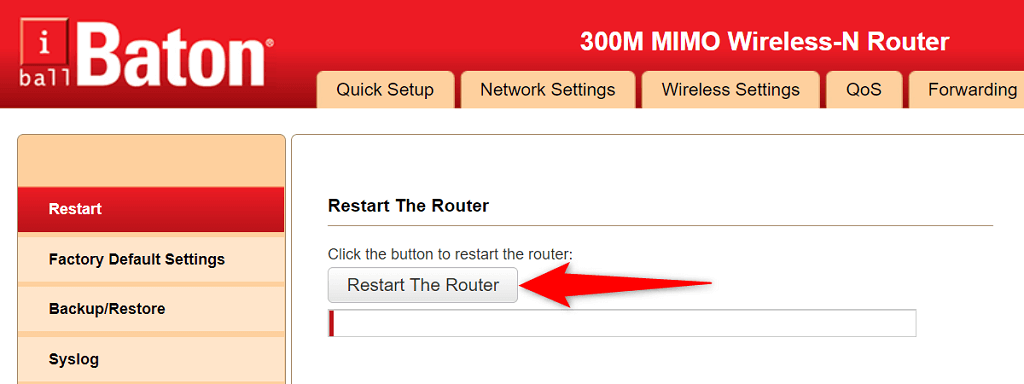
Einige Router bieten die Option, das Gerät über die Einstellungen neu zu starten. Wenn Sie einen haben, greifen Sie in Ihrem Webbrowser auf die Einstellungsseite Ihres Routers zu, öffnen Sie die Registerkarte Wartung und wählen Sie Router neu starten .
Schalten Sie Ihr Antivirenprogramm aus
Ihr Antivirenprogramm blockiert möglicherweise die Website, daher zeigt Chrome den Fehler „err_address_unreachable“ an. Wenn Sie glauben, dass dies der Fall ist, schalten Sie Ihren Virenschutz für einen Moment aus und prüfen Sie, ob das Problem dadurch behoben wird.
Sie können den Schutz der meisten Antivirenprogramme vorübergehend deaktivieren, indem Sie das Programm öffnen und die Option Ausschalten auswählen.
Beheben Sie err_address_unreachable durch Deaktivieren aller Chrome-Erweiterungen
Chrome bietet mehrere Erweiterungen, damit Sie Ihr Surferlebnis im Internet verbessern können. Manchmal sind jedoch diese Erweiterungen die Ursache. Ihr „err_address_unreachable“-Fehler könnte auf eine fehlerhafte Erweiterung in Chrome zurückzuführen sein.
Deaktivieren Sie in diesem Fall alle Ihre Chrome-Erweiterungen und prüfen Sie, ob weiterhin die obige Fehlermeldung angezeigt wird. Wenn der Fehler nicht mehr auftritt, sind wahrscheinlich eine oder mehrere Ihrer Erweiterungen die Ursache des Problems und Sie müssen sie entfernen, um Ihren Browser zu reparieren..
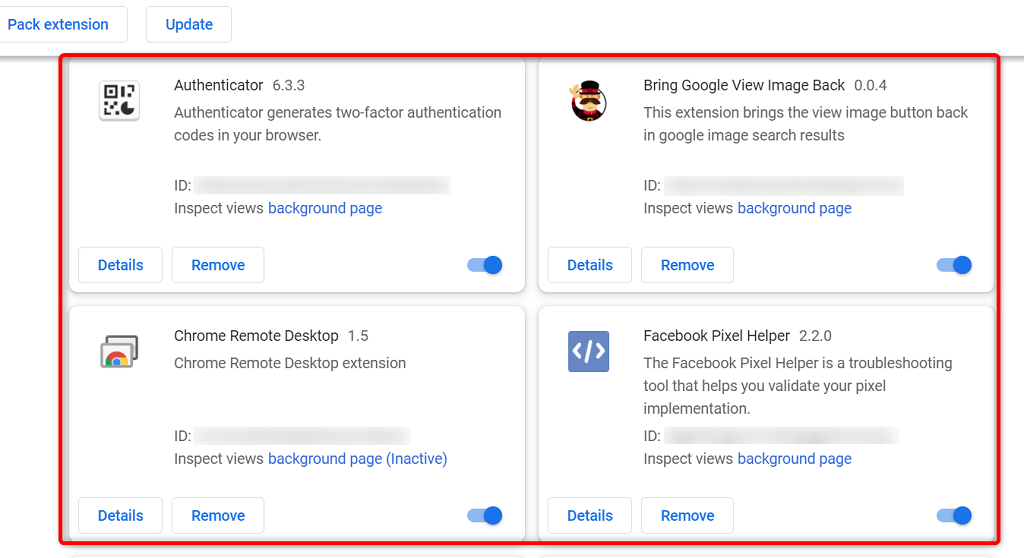
Leeren Sie den DNS-Cache Ihres PCs
Chrome verwendet den DNS-Cache Ihres PCs, um Domänennamen in IP-Adressen aufzulösen. Voraussetzung dafür ist, dass Ihr DNS-Cache voll funktionsfähig ist. Wenn dies nicht der Fall ist und Ihr Cache ein Problem aufweist, kann dies zu verschiedenen Problemen in Chrome führen, einschließlich „err_address_unreachable“.
Glücklicherweise können Sie dieses Problem mit Löschen Sie Ihren DNS-Cache Dateien beheben. Dadurch werden weder Ihr Browserverlauf noch Ihre Dateien gelöscht. Stattdessen baut Ihr PC den Cache im Laufe der Zeit neu auf, wenn Sie in Ihren Webbrowsern auf Websites zugreifen.
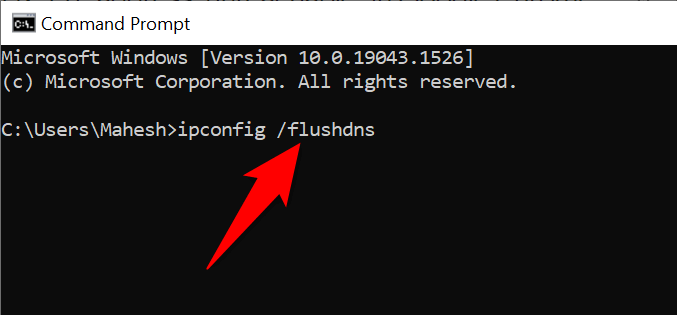
Host-Cache in Chrome löschen
Chrome speichert seinen Host-Cache. Es lohnt sich, diesen zu löschen, wenn in Ihrem Browser Netzwerkprobleme auftreten. Auch hier werden Ihre Dateien oder Ihr Browserverlauf nicht beeinträchtigt, wenn Sie den Cache löschen.
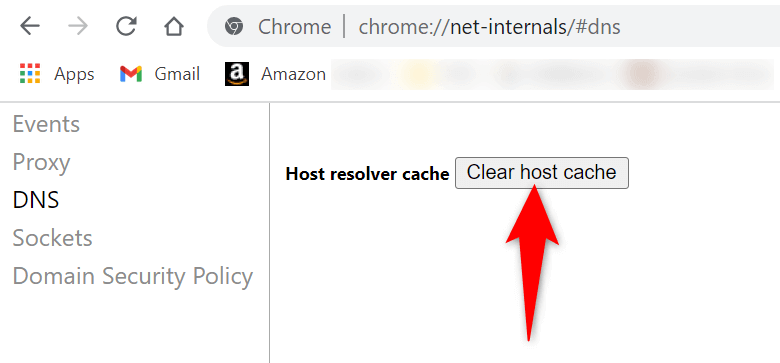
Ändern Sie Ihre DNS-Server
Wenn Sie versuchen, eine Website in Ihrem Browser zu öffnen, verwendet Ihr Browser Ihre DNS-Server, um Domänennamen aufzulösen. Wenn Ihre DNS-Server ausfallen oder ein anderes Problem auftritt, kann dies dazu führen, dass Chrome Ihre Websites nicht lädt. Dies führt normalerweise zu einem „err_address_unreachable“-Fehler..
Zusätzlich zum Leeren des DNS-Cache Ihres PCs können Sie die meisten Netzwerkprobleme bis Ändern Ihrer DNS-Server auf etwas Stabileres beheben, wie zum Beispiel das öffentliche DNS von Google.
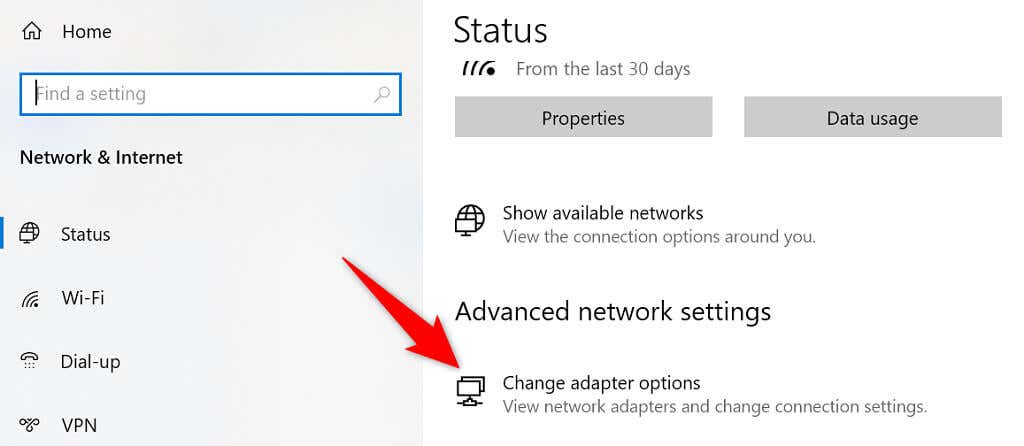
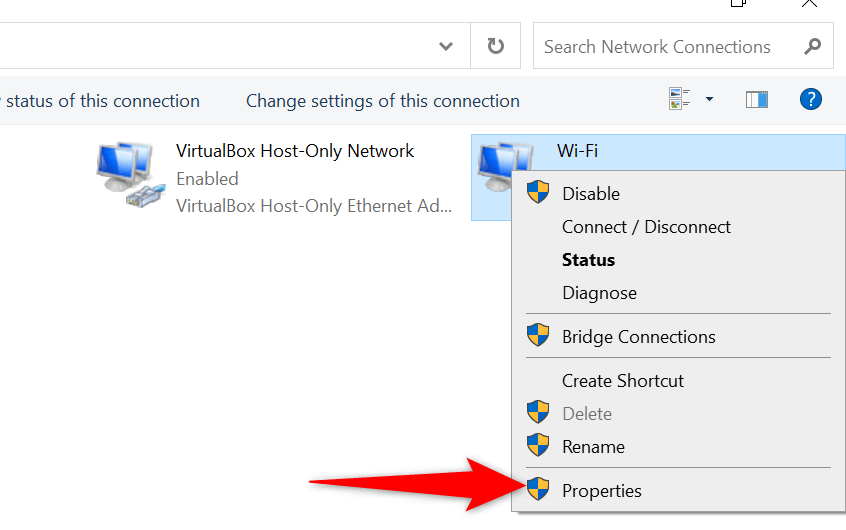
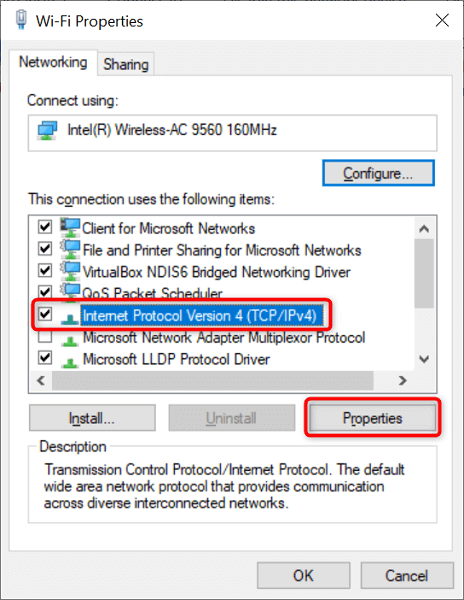
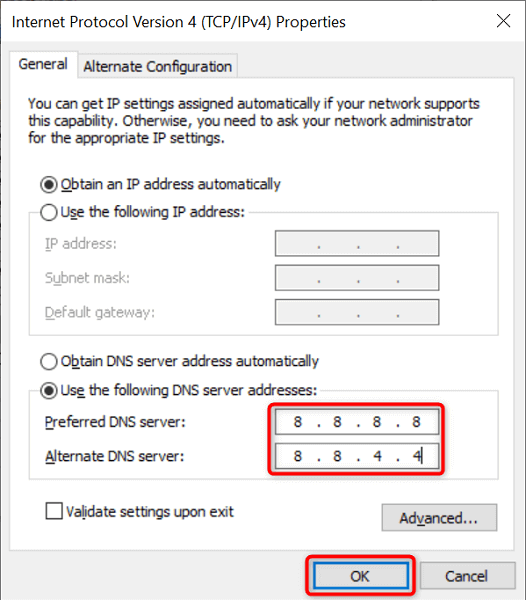
Konfigurieren Sie Ihre Proxy-Einstellungen neu
Sie sollten Überprüfen Sie Ihre Proxy-Einstellungen sicherstellen, dass Ihre Internetverbindung oder der Chrome-Browser nicht beeinträchtigt werden. Sie können Ihren Proxy auch vorübergehend deaktivieren, um zu sehen, ob das Problem in Chrome dadurch behoben wird.
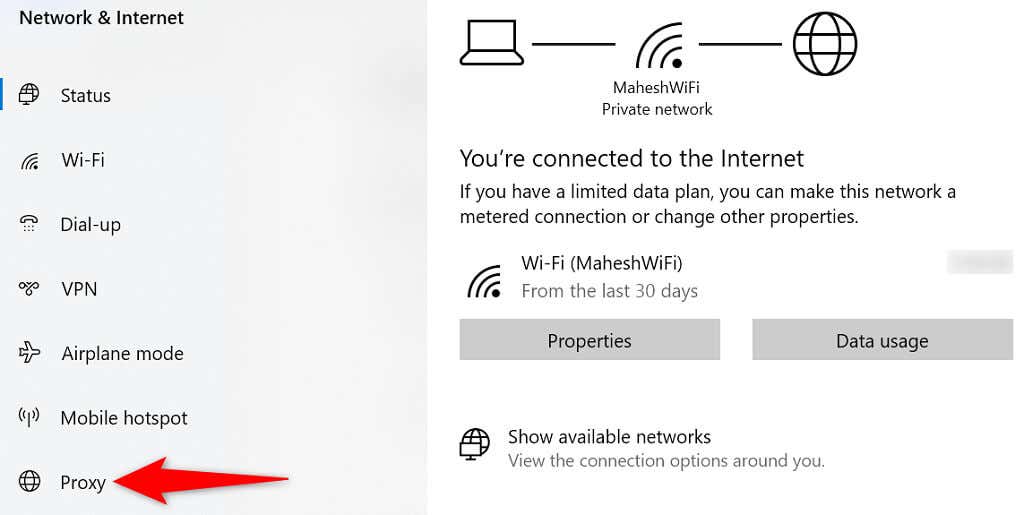
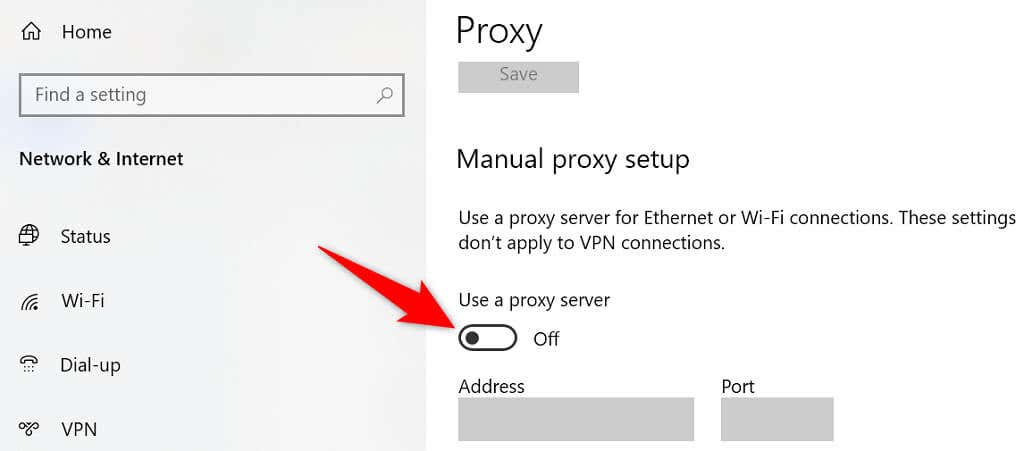
Browserdaten in Chrome löschen
Chrome speichert Ihren Browserverlauf, sodass Sie nicht bei jedem Besuch vollständige Website-Adressen eingeben oder sich bei Ihren Websites anmelden müssen. Dieser Verlauf führt manchmal zu Problemen, und dann bleibt Ihnen keine andere Wahl, als Entfernen Sie Ihren Verlauf.
Wenn Ihr „err_address_unreachable“-Fehler immer noch nicht behoben ist, lohnt es sich, dies zu tun.
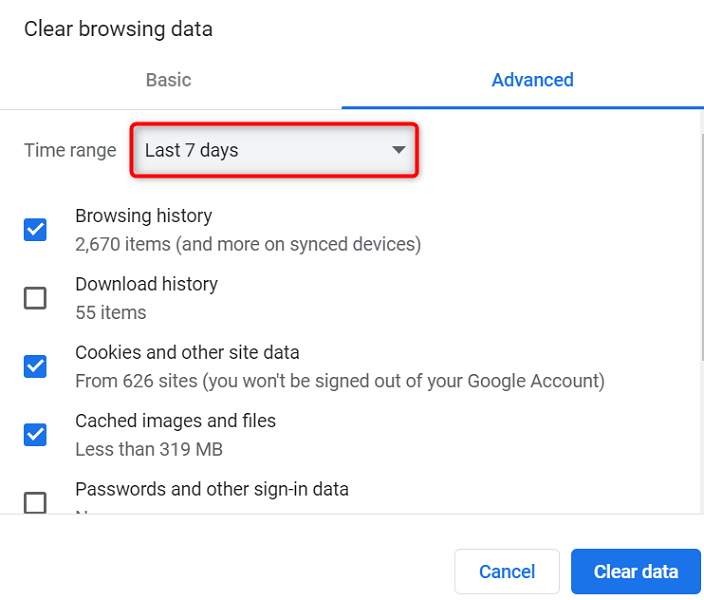
Chrome deinstallieren und neu installieren
Wenn Chrome weiterhin den Fehler „err_address_unreachable“ anzeigt, ist Ihr letzter Ausweg Deinstallieren Sie den Browser und installieren Sie ihn erneut. Dadurch werden alle Kerndateien von Chrome neu erstellt und alle problematischen Dateien behoben.
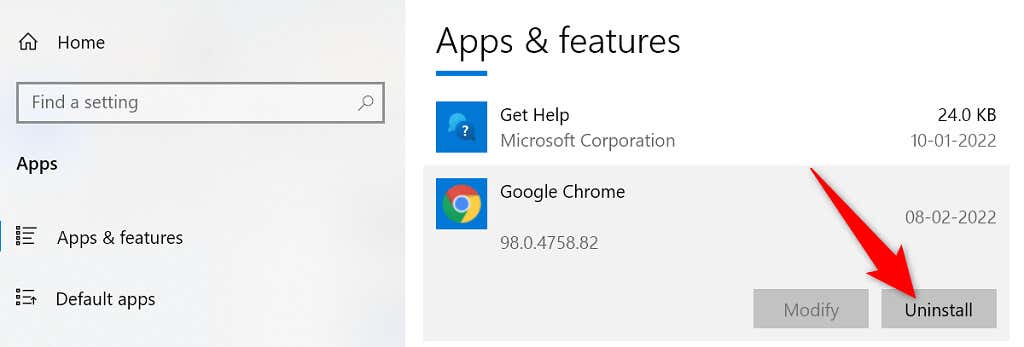
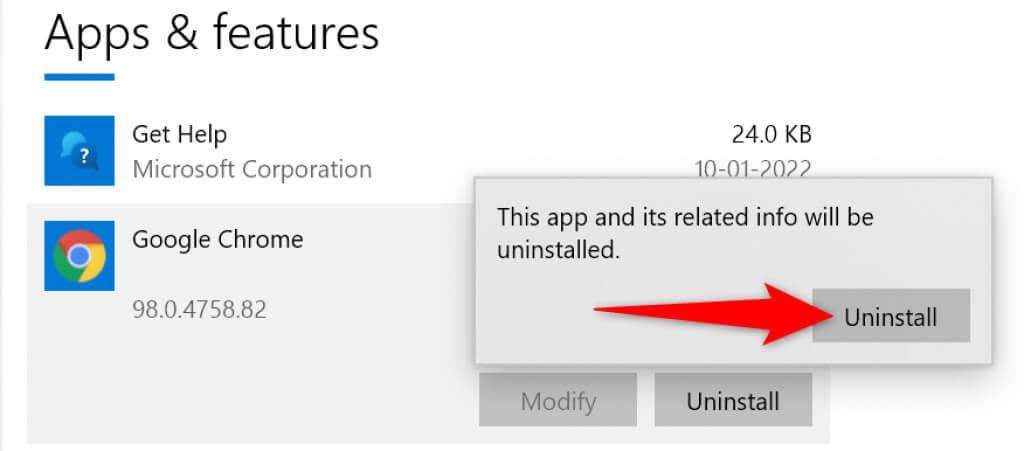
Machen Sie die „nicht erreichbaren“ Websites in Google Chrome erreichbar
Wie oben beschrieben: Wenn bei Ihnen jemals ein Problem mit Chrome weigert sich, Ihre Websites zu öffnen auftritt, haben Sie mehrere Möglichkeiten, das Problem zu umgehen. Sobald Sie dieses vorübergehende Problem behoben haben, funktionieren alle Ihre Websites wie gewohnt in Ihrem Browser.
.